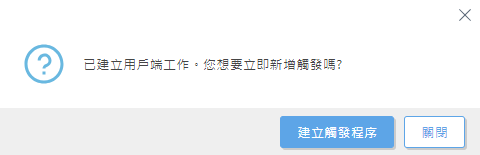升級代理程式
您可以使用 [升級代理程式] 工作將 ESET Management 代理程式升級為最新版本。
ESET PROTECT 支援受管理電腦上的自動升級 ESET Management 代理程式。
選取下列其中一個選項以建立新的用戶端工資握:
•按一下 [工作] > [新增] > ![]() [用戶端工作]。
[用戶端工作]。
•按一下 [工作] > 選取所需的工作類型,然後按一下 [新增] > ![]() [用戶端工作]。
[用戶端工作]。
•按一下 [電腦] 中的目標裝置,然後選取 ![]() [工作] >
[工作] > ![]() [新工作]。
[新工作]。
若要防止安裝失敗,ESET Management 代理程式會先執行下列檢查,然後再安裝或升級 ESET 產品:
•是否可存取存放庫
•如果用戶端機器上有足夠 (1 GB) 的可用空間 (不適用於 Linux)
基本
在 [基本] 區段中,輸入有關工作的基本資訊,例如 [名稱] 及 [說明] (選用)。 按一下 [選取標籤] 以指派標籤。
在 [工作] 下拉式功能表中,選取您要建立和配置的工作類型。如果您先選取了特定工作類型,然後才建立新工作,則會依據您之前的選擇來預先選取 [工作]。[工作] (請參閱所有工作清單) 可定義工作的設定與行為。
設定
選取 [我接受使用者授權合約,並瞭解隱私權政策] 核取方塊。請參閱 ESET 產品的使用者授權合約 (EULA) 及隱私權政策。
選取 [必要時自動重新開機] 旁邊的核取方塊,以強制用戶端電腦在完成安裝後自動重新開機。或者,您可以取消選取此選項,然後手動重新啟動用戶端電腦。 您可以配置受管理電腦的重新啟動/關機行為。電腦必須執行支援此設定的 ESET 安全性產品。
摘要
檢閱已配置設定的摘要,並按一下 [完成]。現在已建立用戶端工作,並將開啟小視窗:
•按一下 [建立觸發程序] (建議) 以指定用戶端工作目標 (電腦或群組) 和觸發程序。
•如果您按一下 [關閉],可以稍後建立觸發:按一下用戶端工作執行個體,然後從下拉式功能表中選擇 ![]() [執行於]。
[執行於]。